プリペイドのSIMカードを購入しました。
まず、コンビニで購入できるか確かめたところ、ローソンでは後日、SIMカードが郵送されてくるものしかありませんでした。
ネットで検索していると、楽天モバイルやIIjimio(アイ・アイ・ジェイ・ミオ)といったSIMが見つかりますが、イオンモバイルに電話で問い合わせたところ、契約無しで買ったその日から使えるものは、b-mobileだと言われました。
スポンサーリンク
早速店舗に行って、購入してきました。
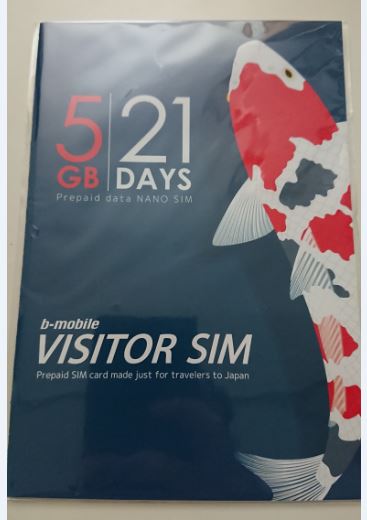
b-mobile VISITOR SIMです。
海外から日本に旅行で来た人が使うものらしいです。
僕が購入したのは、21日間、5ギガ使えるナノsimです。
電話番号がついていますが、データ専用です。
Line、Skype、ハングアウトなどの通話はできるはずです。
回線はDocomoを使っているようです。
3480円でした。
ネットショップの方が安いです。
レビューをみると、設定でハマっている人が多そうです。
説明は英語と中国語です。
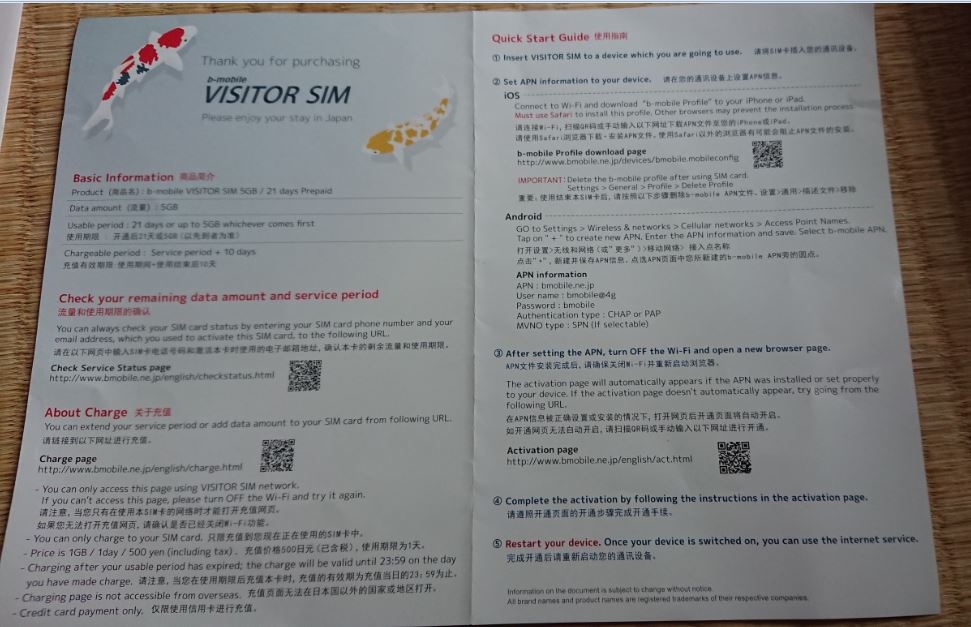
設定してみました。
b-mobile VISITOR SIMの設定方法
HUAWEI mediapad m3で設定してみました。
まずは、ナノSIMを挿入します。
次にAPNの設定をします。
設定→モバイルデータ通信のすぐ下にあるその他→モバイルネットワーク→アクセスポイント名
を開くとAPNの設定になります。
そこで新しいAPNを追加します。
設定内容は、説明書に書いてある以下の部分です。
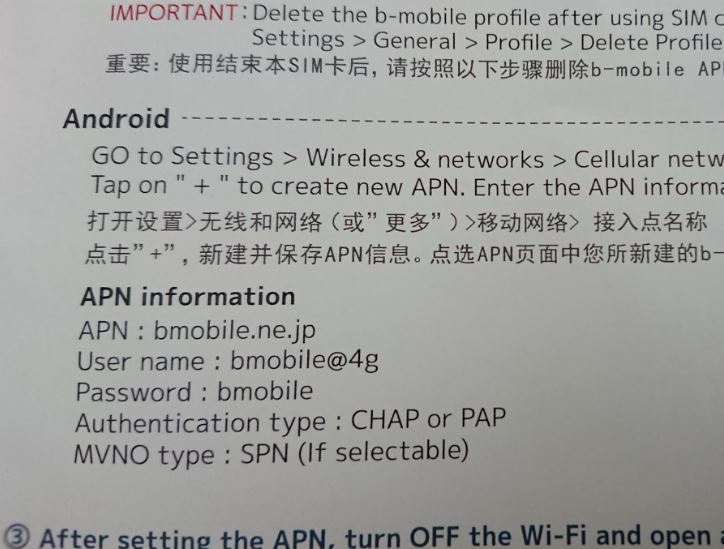
こんな感じで追加しました。
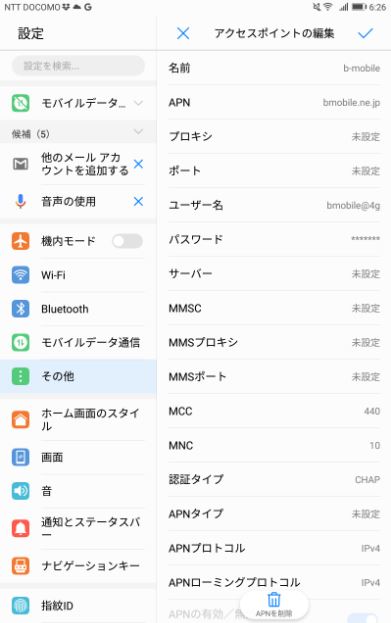
追加したら選択します。
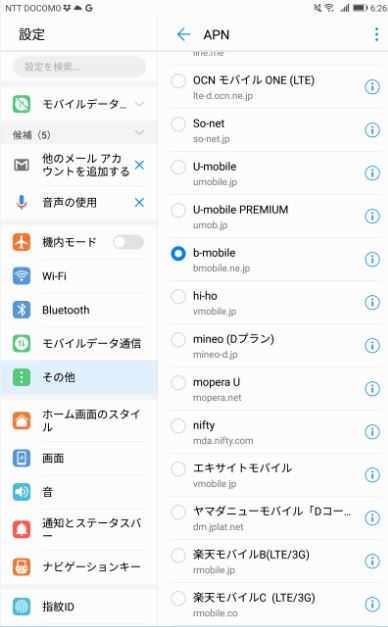
次に説明書に書いてあるActivation pageにアクセスします。
アクセスできない場合は、一旦端末を再起動すると良いかもしれません。
QRコードを読み取る場合は良いのですが、URLを手動で入力する場合、「www」が抜けているとページにアクセスできなくてハマります。
あとは指示に従い必用事項を入力するだけです。
Nationalityを選択するときに、アルファベット順で見ていくとJapanが見つからないのですが、一番上にありました。
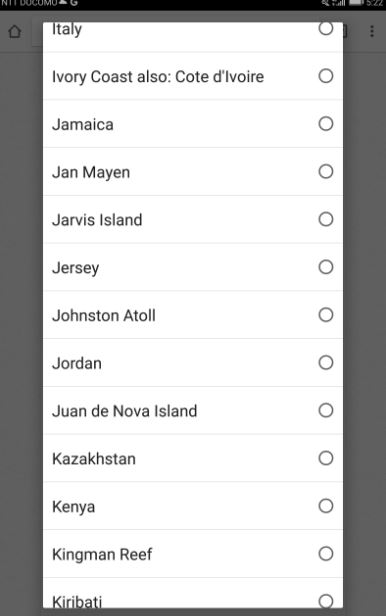
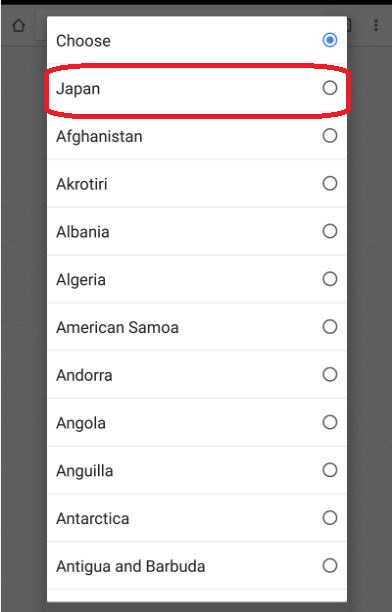
設定完了しました。
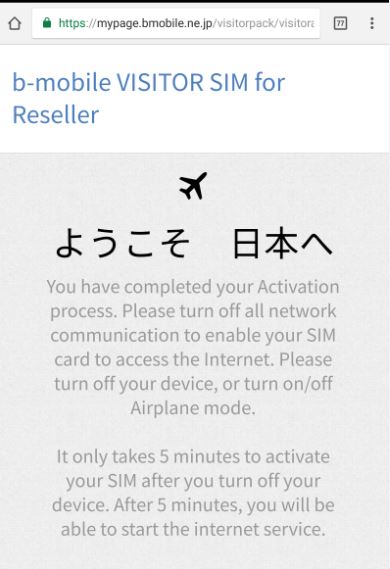
再起動するとネットに繋がります。
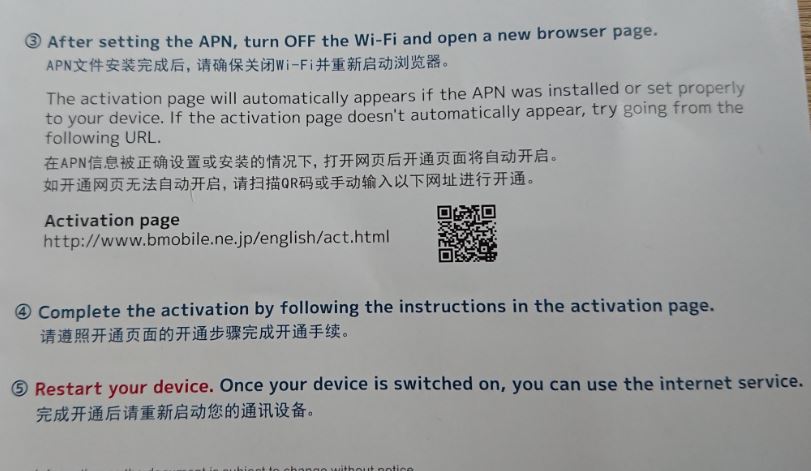
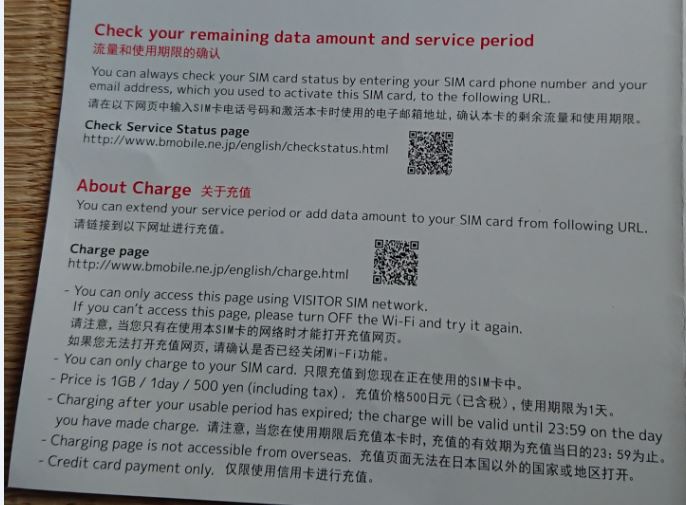
Check Service Status pageで期限と残りのデータの確認ができます。
ただ、残りデータ量はリアルタイムじゃありません。
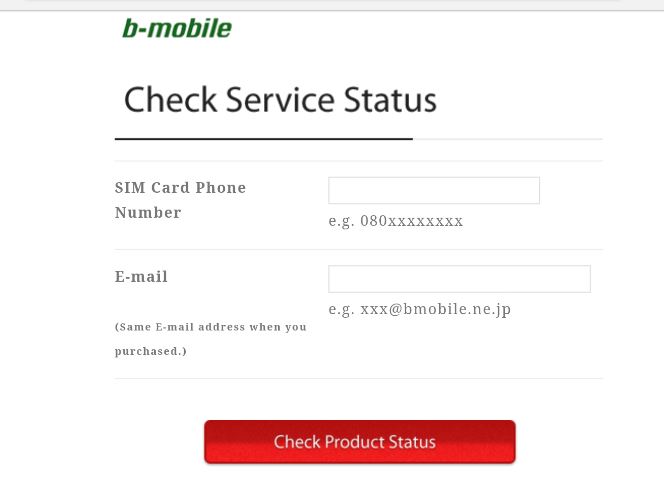
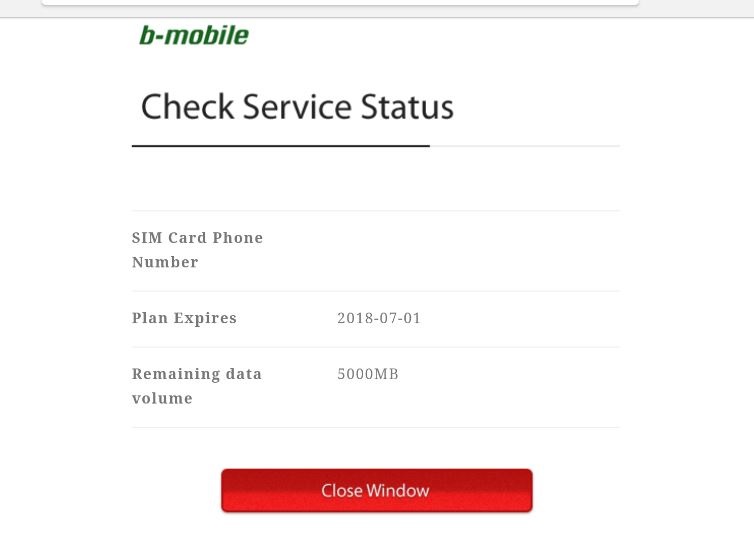
Charge pageは機能していないようです。
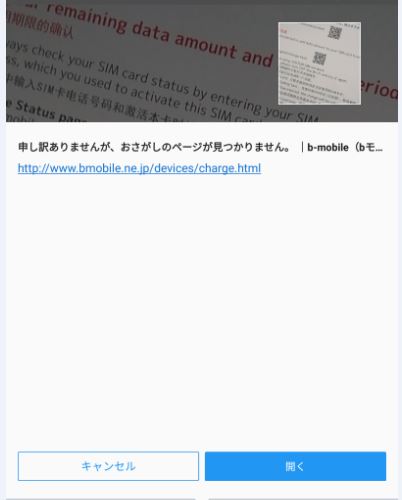
Youtubeを普通に見ることができました。
144pだと1GBで8時間くらい見ることができますが、画質が悪いです。
360pなら普通にみれます。
360pの場合、1時間あたり240MBくらいなので、5GBで20時間くらい見ることができます。